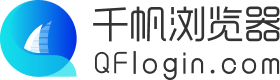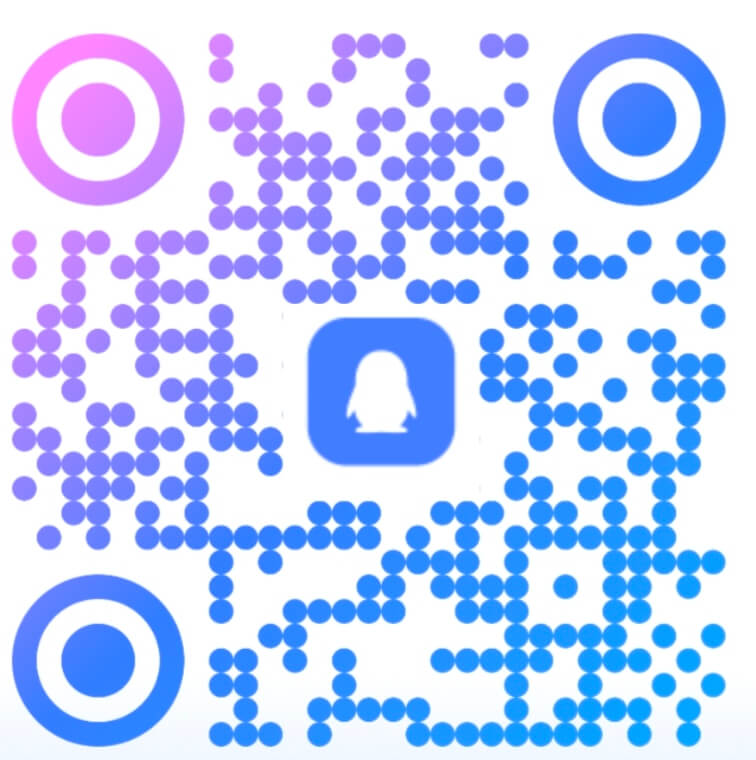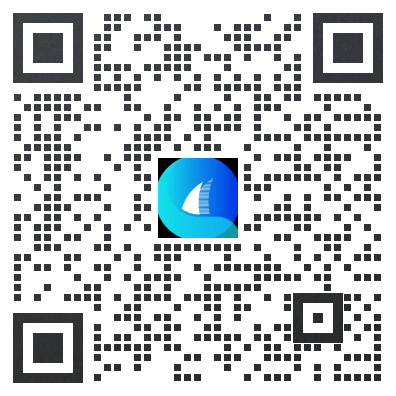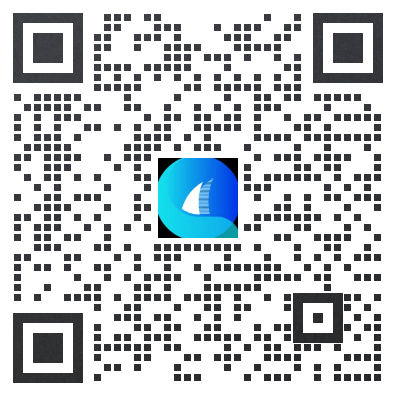1、下载客户端网址: https://www.qflogin.com/download,目前支持Windows、Mac
2、建议安装在非系统盘且容量较大的盘符;
3、支持Windows、MacOS、Mac M1/M2芯片;
在千帆指纹浏览器官网或启动软件注册属于您的千帆浏览器账号,请使用有效的手机号或邮箱注册。如已有账号可立即登录。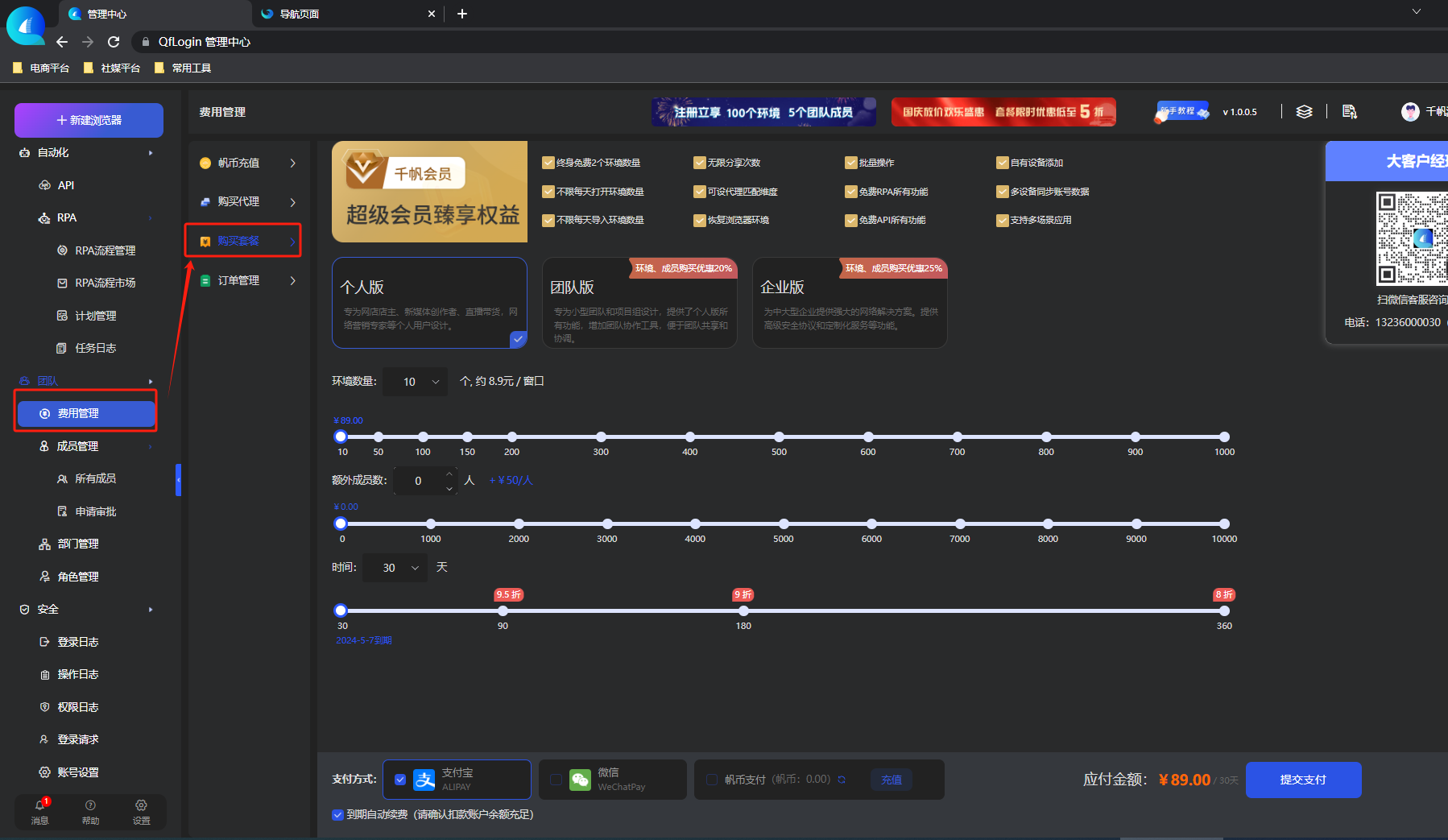
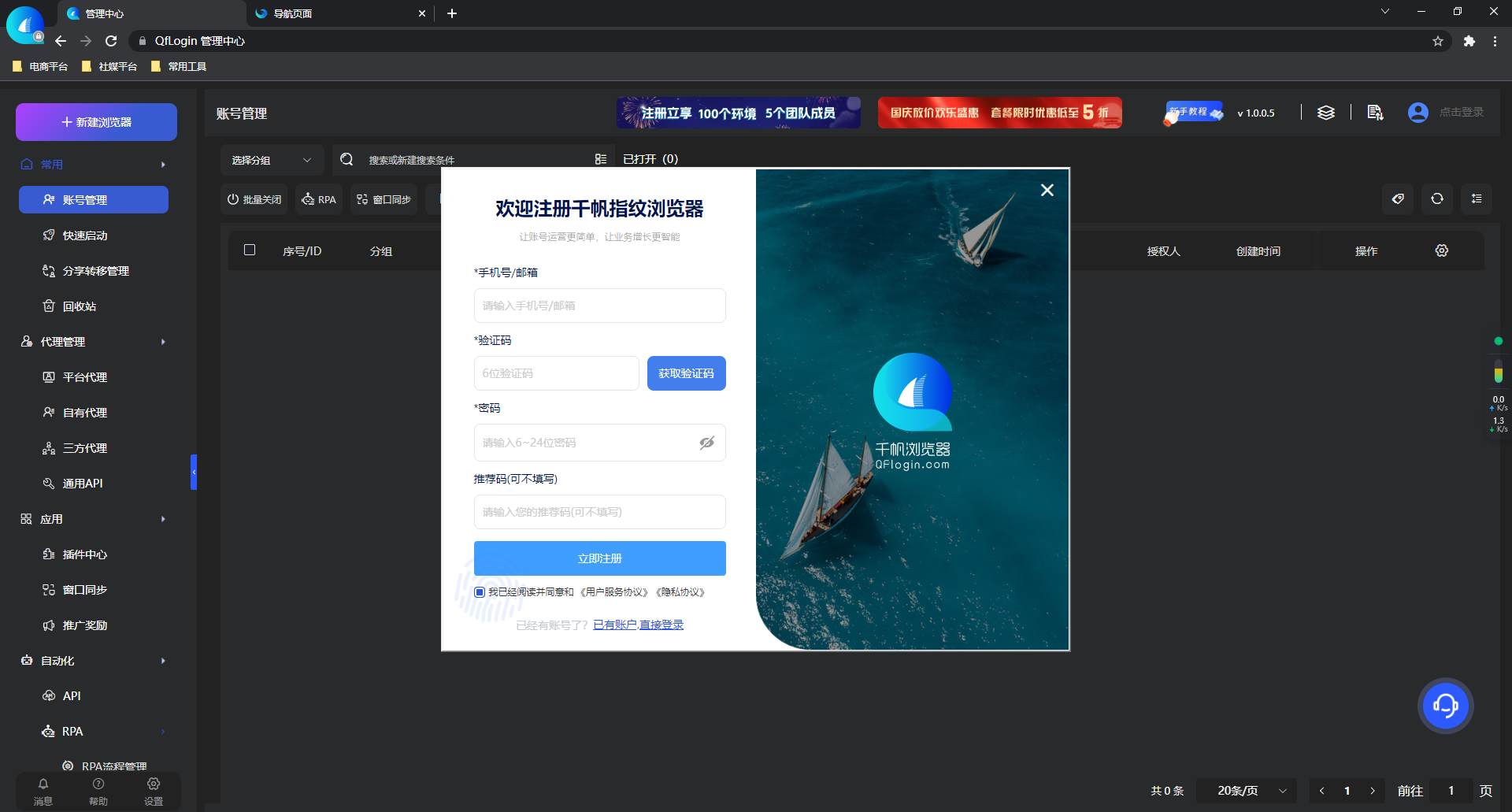
三、新建浏览器

1. “新建浏览器”->“单个添加”
2. 填写名称(选填,便于管理)
3. 选择分组(选填,便于管理)
4. 选择标签(选填,便于管理)
5.填写cookie(选填)
6. 打开网站(选填)
7.选择环境参数(操作系统、浏览器UA版本)*不建议自行修改浏览器指纹信息,每新建一个浏览器环境系统会自动生成唯一的指纹环境

8. 添加账号->账号平台,选择您要访问的账号平台,如下拉框不存在您需要的账号平台,可选择“自定义网址”填写您需要访问的账号平台
9. 填写平台的账号密码(选填,添加后可无需告知运营者账密,通过自动填充登录账号)
10.勾选锁定账号后,自动填入网站的账号密码将不允许被修改
11.配置浏览器使用的代理类型,支持多种代理类型,下图显示为本地网络
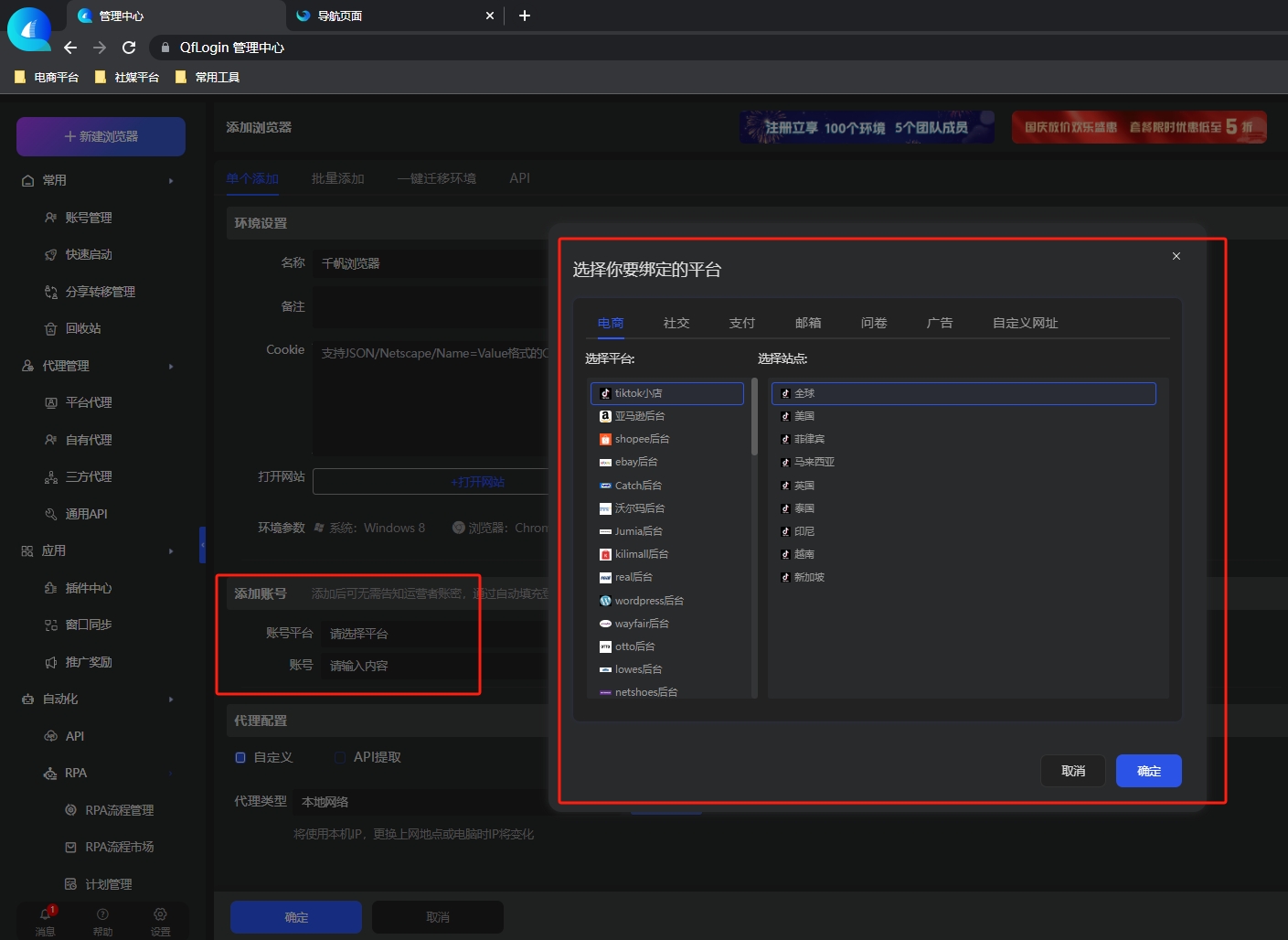
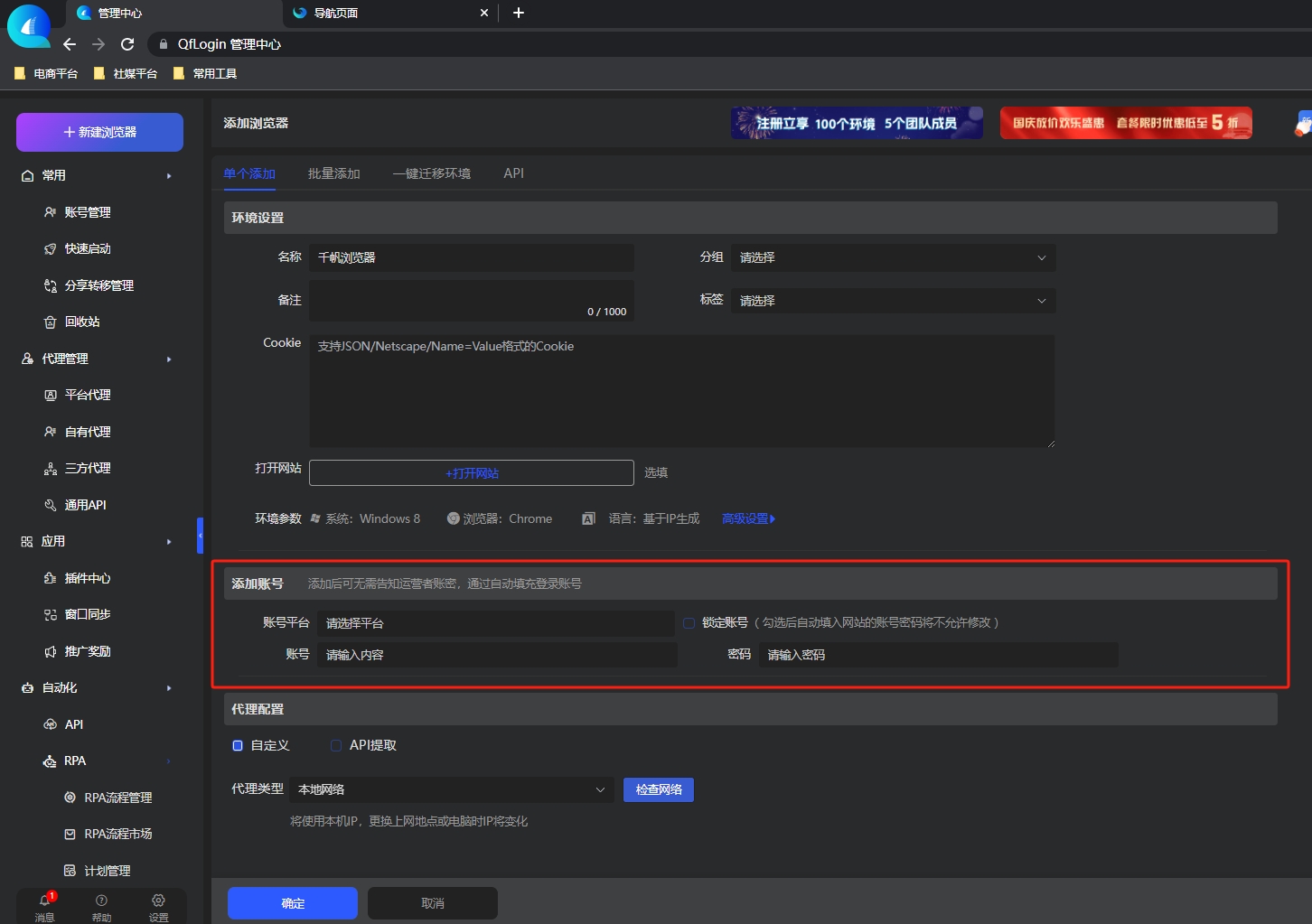
四、启动浏览器
1. 账号管理,显示新建的浏览器环境,点击启动浏览器环境
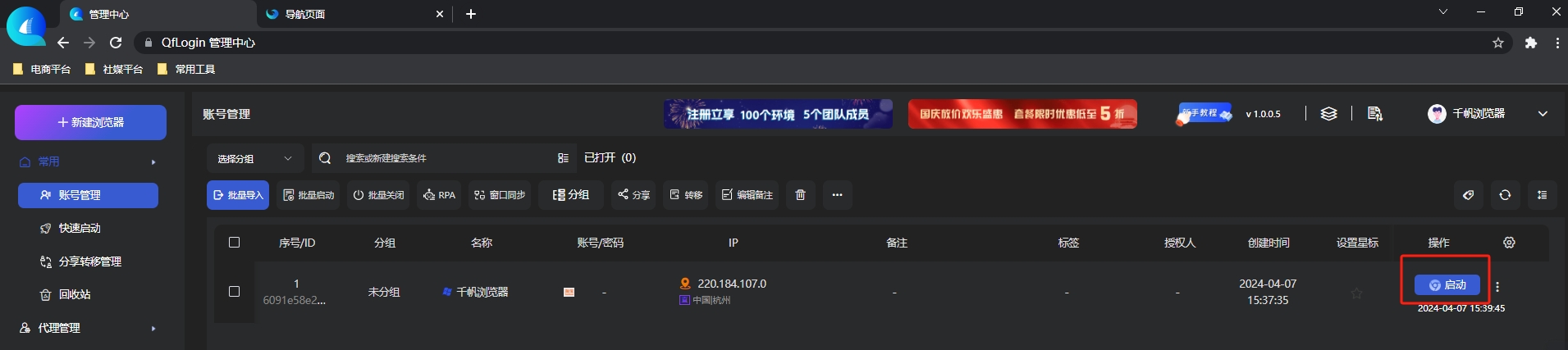
2.打开环境后会自动检测环境、IP、网络是否安全,检测无风险后可打开绑定的账号平台
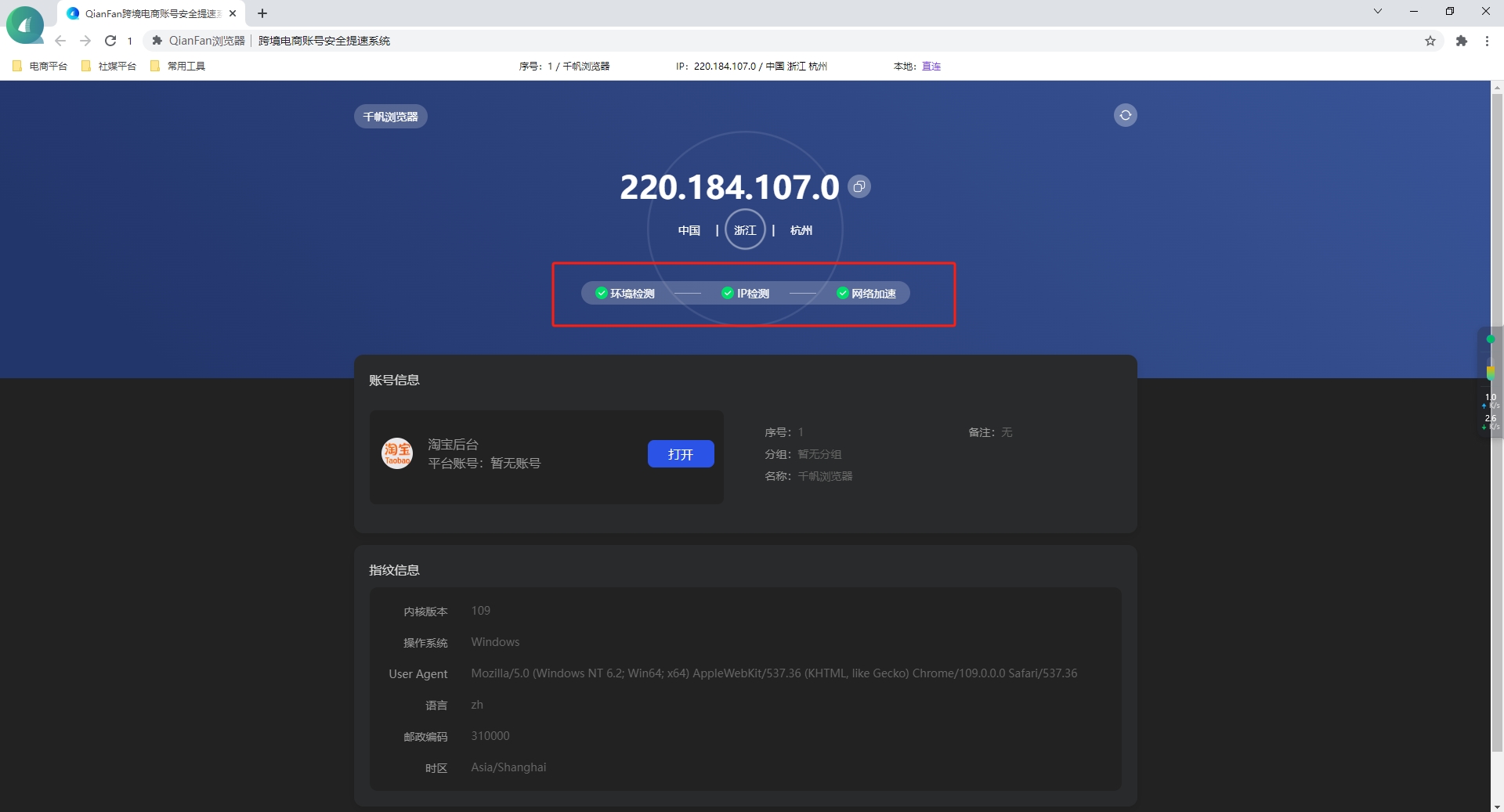
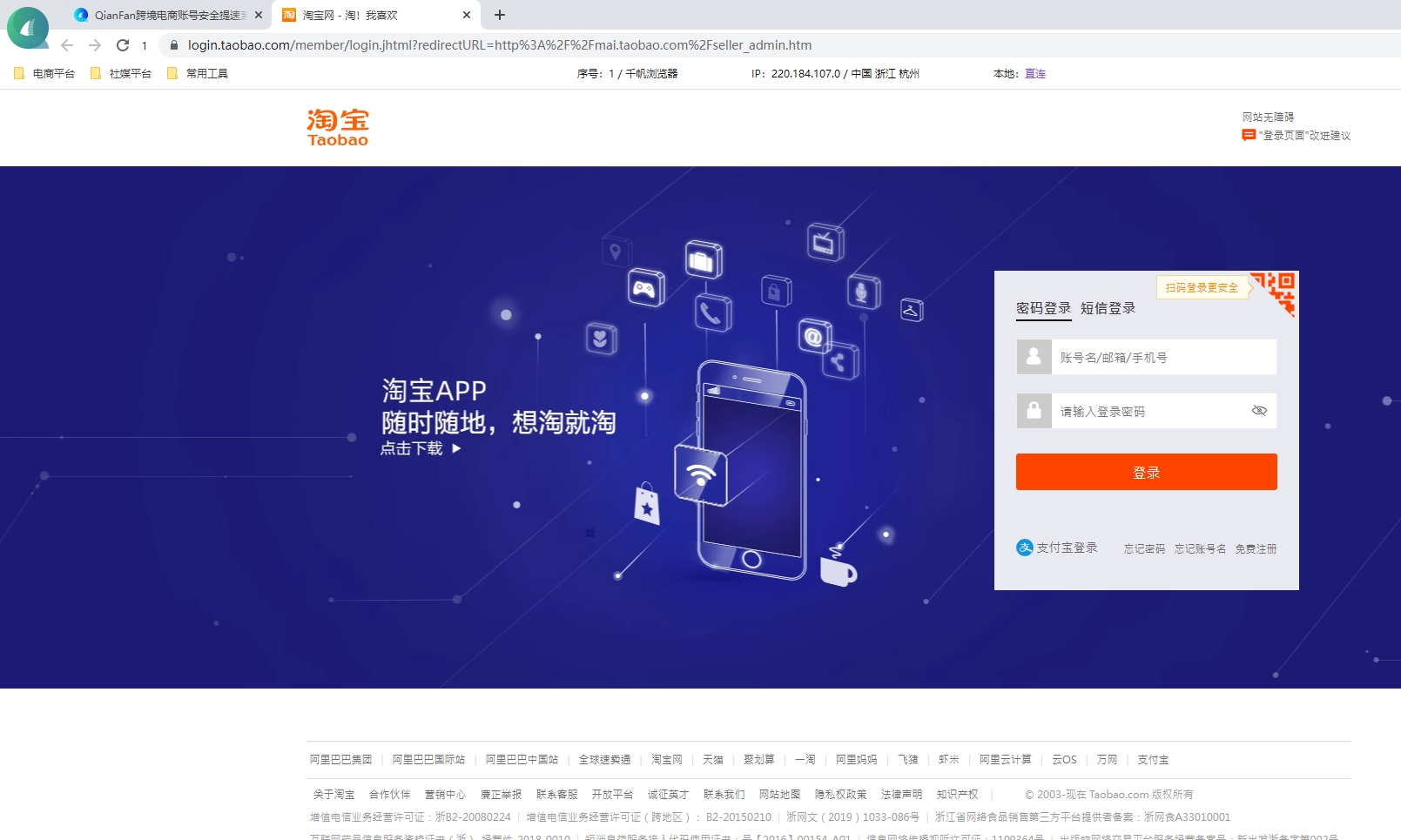
五、选择适合您企业的套餐
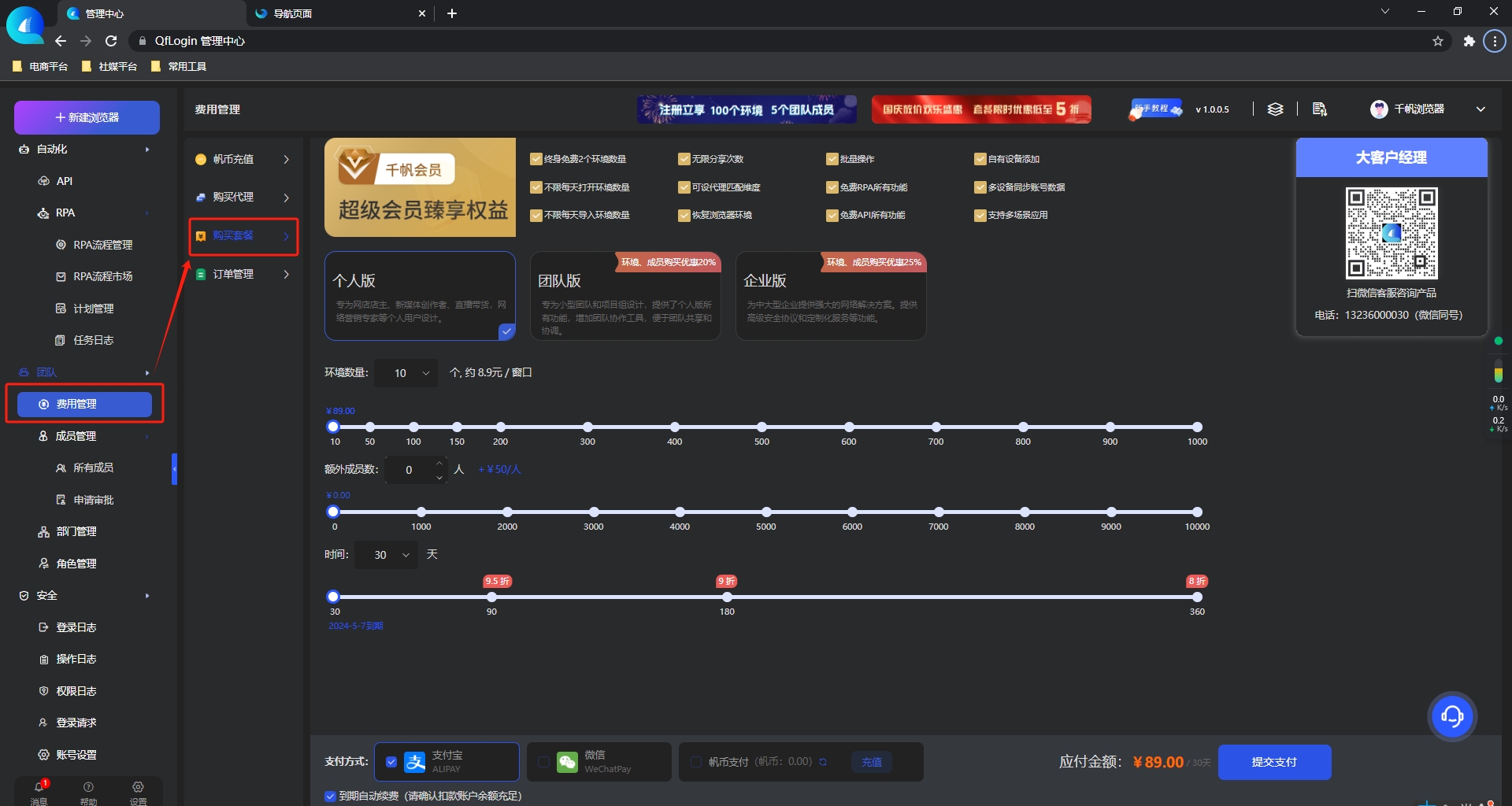
1. 免费试用:千帆浏览器注册即送300个环境、5个团队成员,有效期为3天,终身可享2个环境、1个团队成员
2. 升级套餐:
浏览器环境数:选择您的需要的浏览器环境数
额外成员数:选择您团队的用户数
套餐版本:针对不同企业需求,可提供三个版本的套餐选择,具体业务咨询可扫描右侧客户经理二维码
订购时长:购买时间越长,折扣越大,最高可享8折优惠,更有不定期优惠活动,具体请关注我们公众号/官网/端内通知